Visa informacija, kaip ištrinti vaizdo foną programoje „PowerPoint“.
„Microsoft PowerPoint“ siūlo daugybę galimybių kurti galingus pristatymus įvairiems tikslams. Be to, jame yra nuotraukų redagavimo funkcijų, kurias gali naudoti vartotojai. Viena svarbi funkcija yra programinės įrangos vaizdo fono šalinimo priemonė. Dabar, jei kurdami pristatymą aptikote nuotrauką ir norite pašalinti jos foną, galite tai padaryti naudodami patį įrankį. Jei esate čia norėdami sužinoti Kaip pašalinti foną iš vaizdo „PowerPoint“., skaitykite toliau. Čia pateikiame nuoseklų vadovą, kuriuo galite vadovautis. Be to, apžvelgsime jo naudojimo trūkumus ir geriausią alternatyvą išbandyti.
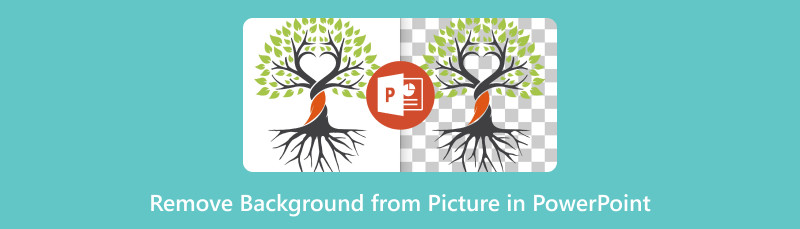
- 1 dalis. Kaip pašalinti foną iš paveikslėlio programoje „PowerPoint“.
- 2 dalis. Geriausias alternatyvus PowerPoint vaizdo fono šalinimo įrankis
- 3 dalis. DUK apie tai, kaip pašalinti foną iš nuotraukų programoje „PowerPoint“.
1 dalis. Kaip pašalinti foną iš paveikslėlio programoje „PowerPoint“.
Jei su savimi turite „Microsoft PowerPoint“, pašalinti vaizdo foną bus lengva užduotis. Pirmiausia turite žinoti, kad „PowerPoint“ siūlo 2 parinktis, kaip ištrinti nuotraukų foną. Čia mes aptarsime juos abu su visais veiksmais.
1 būdas. Ištrinkite foną naudodami fono šalinimo įrankį
Kaip minėta aukščiau, yra daugybė integruotų vaizdo redagavimo funkcijų, kurias siūlo „PowerPoint“. Vienas iš jų yra funkcija Pašalinti foną. Dabar tai bus pirmasis metodas, kurį galite naudoti norėdami pašalinti foną iš vaizdo „PowerPoint“. Juo lengva naudotis ir jį galima lengvai pasiekti. Nuotraukoms su sudėtingesniu fonu geriausia naudoti šį įrankį. Jis analizuos jūsų nuotrauką ir bandys pašalinti foną pagal jūsų vaizdo turinį. Tada jis suteiks jums skaidrų foną. Štai kaip:
Pirmiausia kompiuteryje atidarykite „Microsoft PowerPoint“. Dabar eikite į Įterpti ir pasirinkite parinktį Nuotraukos, kad pasirinktumėte norimą vaizdą.

Po to spustelėkite įkeltą nuotrauką. Tada eikite į paveikslėlio įrankių formatą. Ten spustelėkite parinktį Pašalinti foną.
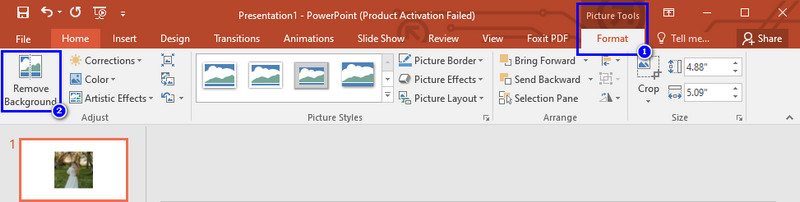
Dabar „PowerPoint“ automatiškai aptiks foną už jus. Jei esate patenkinti, spustelėkite mygtuką Išlaikyti pakeitimus. Jei reikia, tiksliam pasirinkimui naudokite Fono pašalinimo įrankius.
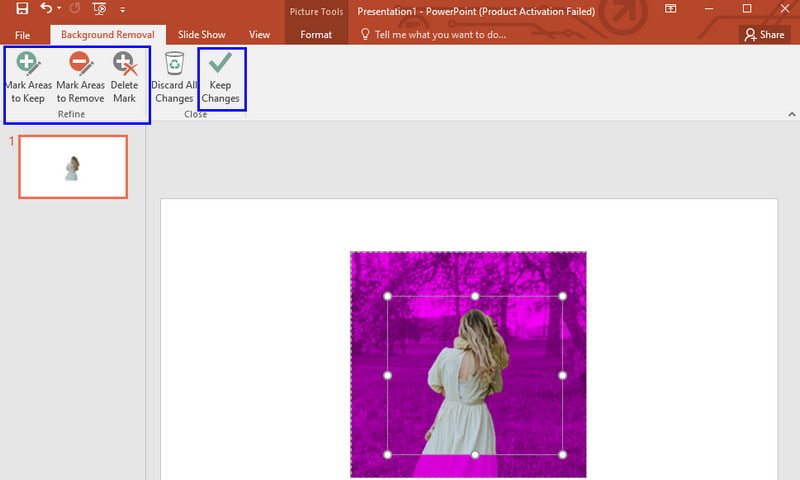
2 būdas. Pašalinkite foną naudodami Nustatyti skaidrią spalvą
Nuotraukoms su paprastu fonu yra paprastas būdas ištrinti vaizdų foną. Tai atliekama naudojant parinktį Nustatyti skaidrią spalvą. Tiesą sakant, tai dar vienas greičiausias būdas pašalinti nerimą keliančius fonus. Tai daugiausia naudinga, ypač pavienių ir vientisų spalvų nuotraukoms. Tai gali būti mėlyna, juoda, balta ir pan. Tačiau šiai funkcijai reikia naudoti „PowerPoint“ arba „Microsoft Office 2007“ ar naujesnę versiją. Štai kaip atsikratyti balto fono ant vaizdo PowerPoint ar kitų paprastų fonų.
Kompiuteryje paleiskite „PowerPoint“ programinę įrangą. Importuokite vaizdą, eikite į skirtuką Įterpti ir pasirinkę parinktį Nuotraukos. Palaukite, kol jis bus pridėtas prie jūsų pristatymo.
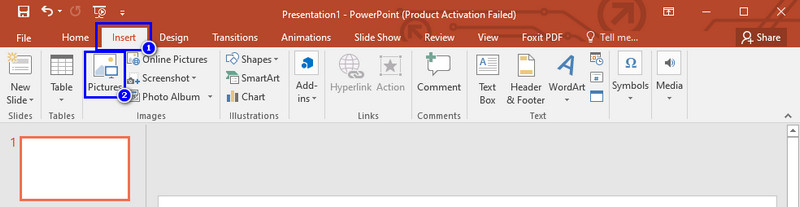
Po to spustelėkite įkeltą nuotrauką. Skirtuke Paveikslėlio įrankių formatas pasirinkite parinktį Spalva. Tada meniu pasirinkite Nustatyti skaidrią spalvą.
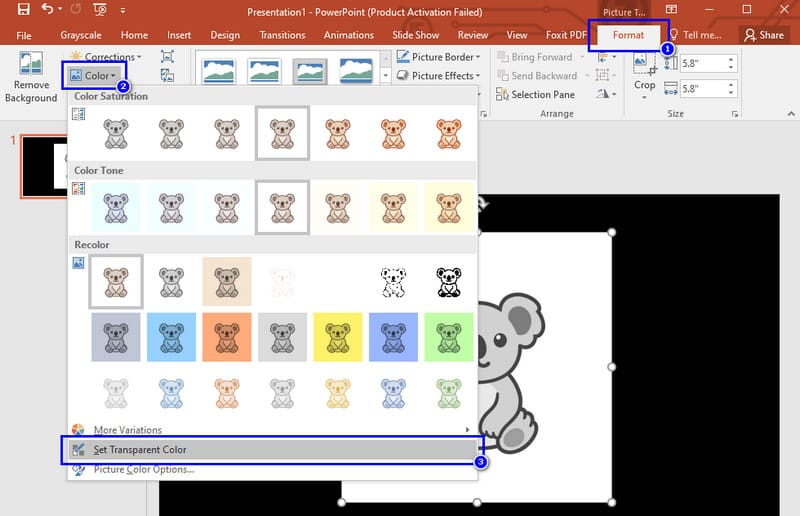
Galiausiai spustelėkite savo nuotraukos foną. Tada jūsų vaizdo fonas iš karto taps skaidrus.
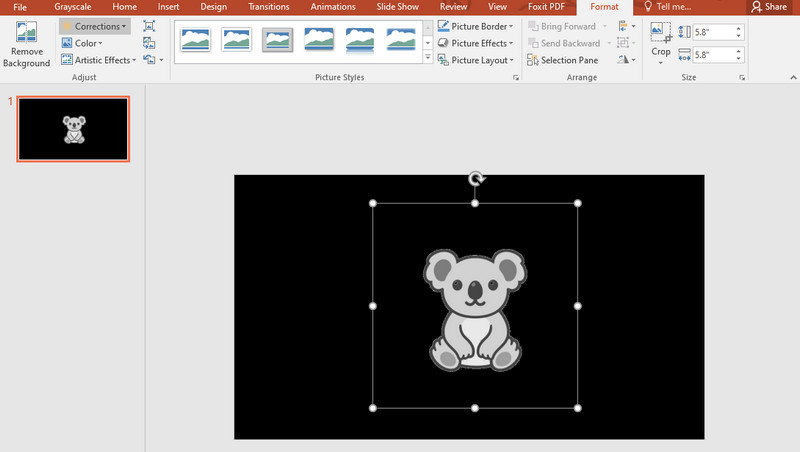
„PowerPoint“ fono pašalinimo įrankiai yra tikrai patogūs pagrindiniam vaizdų redagavimui. Tačiau jie vis tiek turi tam tikrų su šiomis funkcijomis susijusių trūkumų. Labai svarbu žinoti šiuos apribojimus, kad įsitikintumėte, jog galutinis rezultatas atitinka jūsų poreikius. Atsižvelgiant į tai, čia yra keletas trūkumų:
◆ Fono šalinimo įrankis ne visada gali nustatyti ir pašalinti visą foną.
◆ Abi pirmiau pateiktos parinktys netinkamai veikia su gradiento vaizdais. Gali būti sunku atskirti vaizdų priekinį planą ir foną.
◆ Kitas dalykas, kai nuotraukos ekrane yra tos pačios spalvos. Gali kilti iššūkis, kurią nuotraukos dalį reikia pašalinti arba palikti.
◆ Automatinis fono pašalinimo procesas ne visada gali sudaryti lygius kraštus aplink objektą. Taigi jis gali būti ypač pastebimas smulkiose detalėse ar srityse.
◆ „PowerPoint“ funkcijos ir galimybės įvairiose versijose ir atnaujinimuose gali skirtis.
2 dalis. Geriausias alternatyvus PowerPoint vaizdo fono šalinimo įrankis
Kaip parodyta aukščiau, „PowerPoint“ iš tikrųjų pateikia pagrindinius sprendimus, kaip pašalinti foną. Tačiau kai kurie vis tiek gali siekti pažangesnių funkcijų ir tikslumo, kad pašalintų fonus. Su tuo apsvarstykite „MindOnMap“ nemokama fono šalinimo priemonė internete. Jis išsiskiria kaip galingas žiniatinklio įrankis, sukurtas specialiai fono pašalinimui. Ji taip pat siūlo alternatyvą tradiciniams metodams, pavyzdžiui, tiems, kurie yra PowerPoint. Negana to, jums nereikia prenumeruoti ar mokėti jokių mokesčių, kad galėtumėte juo naudotis. Kol turite stabilų interneto ryšį, šis įrankis veiks. Naudodamas AI technologiją, jis gali aptikti ir pašalinti foną iš karto po to, kai pasirenka jūsų nuotrauką.
Negana to, jei nesate patenkintas rezultatu, galite patys pasirinkti, ką palikti ar ištrinti iš vaizdo. Galiausiai iš pašalinto vaizdo fono nebus pridėtų vandens ženklų. Be to, ji išlaiko originalią nuotraukos kokybę. Dabar, norėdami sužinoti, kaip ši alternatyva veikia, atlikite toliau nurodytus veiksmus.
Pirmiausia apsilankykite „MindOnMap“ nemokama fono šalinimo priemonė internete Oficialus puslapis. Tada rasite mygtuką Įkelti vaizdus, kad importuotumėte vaizdą. Arba galite tiesiog nuvilkti savo nuotrauką joje.
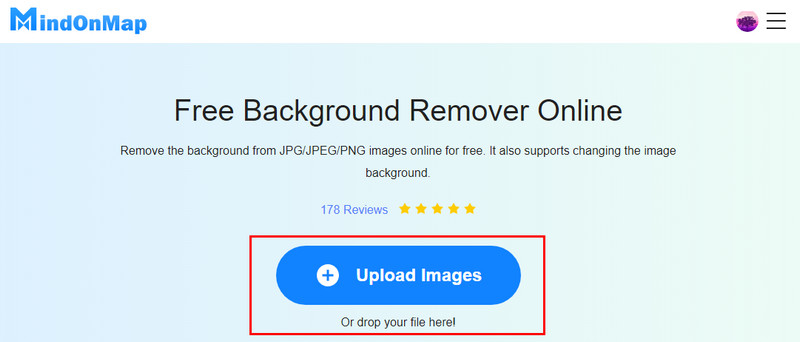
Dabar prasidės fono aptikimo ir pašalinimo procesas. Palaukite, kol tai bus padaryta, ir gausite skaidrų vaizdo fono rezultatą.
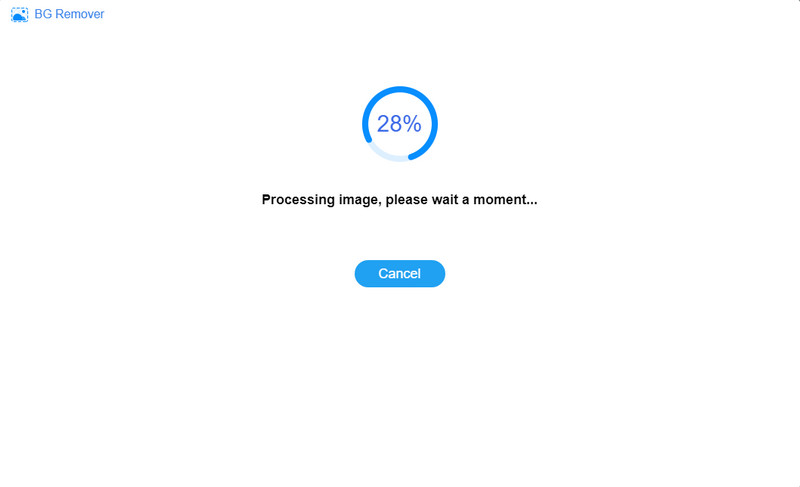
Kai nuotrauka bus paruošta, spustelėkite parinktį Atsisiųsti, kad eksportuotumėte ją į savo įrenginio vietinę saugyklą. Ir štai jūs turite!
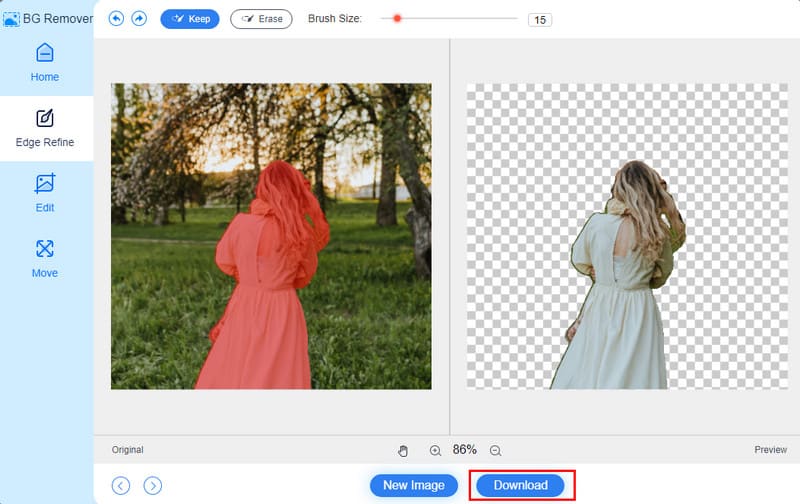
Papildoma literatūra
3 dalis. DUK apie tai, kaip pašalinti foną iš nuotraukų programoje „PowerPoint“.
Kaip „PowerPoint“ padaryti paveikslėlio foną skaidrų?
Norėdami, kad nuotraukos fonas būtų skaidrus, atlikite toliau nurodytus veiksmus.
1 žingsnis. Įdėkite vaizdą į „PowerPoint“.
2 žingsnis. Pasirinkite vaizdą ir eikite į skirtuką Formatas.
3 veiksmas. Sudėtingiems vaizdams spustelėkite Pašalinti foną ir pakoreguokite pasirinkimą. Norėdami gauti paprastą foną, eikite į Spalva ir pasirinkite Nustatyti skaidrią spalvą.
Kaip „PowerPoint“ užpildyti paveikslėlio foną?
Štai kaip užpildyti nuotraukos foną „PowerPoint“:
1 žingsnis. Pasirinkite ir įkelkite nuotrauką.
2 žingsnis. Eikite į skirtuką Dizainas ir pasirinkite Formatuoti foną.
3 veiksmas. Tada pasirinkite Solid Fill, Gradient Fill ir kt. ir pasirinkite norimą spalvą.
Kaip iš PowerPoint išgauti fono paveikslėlį?
Kai vaizdo fonas jau pašalintas, ištraukite jį iš „PowerPoint“ dešiniuoju pelės mygtuku spustelėdami paveikslėlį. Išskleidžiamajame meniu pasirinkite parinktį Išsaugoti kaip paveikslėlį. Jei norite, pervardykite jį ir pasirinkite norimą vietą. Galiausiai paspauskite mygtuką Išsaugoti.
Išvada
Apskritai, tai Kaip pašalinti foną iš paveikslėlio „PowerPoint“.. Vykdydami paprastus veiksmus, aprašytus šiame vadove, galite pasiekti savo tikslą. Dabar, jei ieškote geriausios „PowerPoint“ alternatyvos, pabandykite „MindOnMap“ nemokama fono šalinimo priemonė internete. Su juo nereikia diegti programinės įrangos ir už ją mokėti. Naudodami paprastą metodą galite pašalinti foną vos per kelias sekundes.


Sukurkite savo minčių žemėlapį, kaip jums patinka








